
Wenn Sie Ihren Computer nicht verwenden möchten oder er zu sehr blockiert und Sie nicht wissen, was Sie tun sollen, können wir den Computer auf die Werkseinstellungen zurücksetzen, um diese Probleme zu lösen. Zuerst finden wir die Computereinstellungen und klicken auf Start.
1. Zuerst schalten wir den Computer ein.

2. Dann öffnen wir Einstellungen und klicken auf Update und Sicherheit.
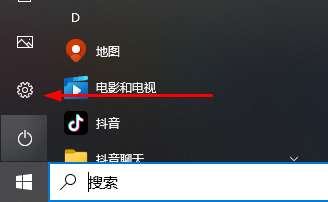
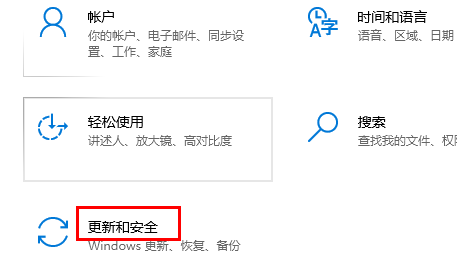
3. Klicken Sie auf die Wiederherstellungsoption.
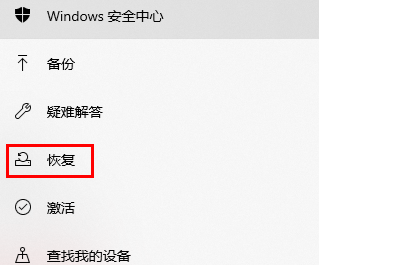
4. Abschließend klicken wir auf Start, um die Werkseinstellungen wiederherzustellen.
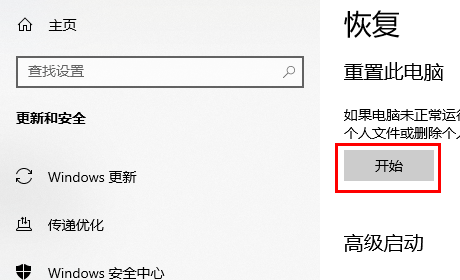
Das obige ist der detaillierte Inhalt vonSo stellen Sie die Werkseinstellungen auf HP Light and Shadow Elf 7 wieder her. Für weitere Informationen folgen Sie bitte anderen verwandten Artikeln auf der PHP chinesischen Website!
 Ajax-Tutorial
Ajax-Tutorial
 WLAN zeigt keinen Zugang zum Internet an
WLAN zeigt keinen Zugang zum Internet an
 Inländische kostenlose ChatGPT-Enzyklopädie
Inländische kostenlose ChatGPT-Enzyklopädie
 So überprüfen Sie den Serverstatus
So überprüfen Sie den Serverstatus
 bootmgr fehlt und kann nicht booten
bootmgr fehlt und kann nicht booten
 So löschen Sie Ihre eigenen Werke auf TikTok
So löschen Sie Ihre eigenen Werke auf TikTok
 Der Unterschied zwischen großer Funktion und maximaler Funktion
Der Unterschied zwischen großer Funktion und maximaler Funktion
 Selbststudium für Anfänger in C-Sprache ohne Grundkenntnisse
Selbststudium für Anfänger in C-Sprache ohne Grundkenntnisse




